Qu'est-ce qu'un conflit de plugin et comment le résoudre
Publié: 2023-06-22Nous aimons les plugins. N'est-ce pas, et pourquoi pas. Ils sont si pratiques, et ils résolvent tant de problèmes. Que ce soit lié au référencement, à la sécurité, aux performances et ainsi de suite, nous avons des plugins pour presque tout. Ils nous facilitent la tâche. Installez simplement un plugin et toute votre charge de travail est réduite. C'est comme avoir un assistant virtuel à votre disposition. Et avec WordPress, nous avons environ 59 825 plugins gratuits à notre disposition.
Mais parfois, ils nous font nous gratter la tête aussi. Plusieurs problèmes peuvent survenir lors de l'utilisation de plugins, tels que des plugins gonflés, des plugins obsolètes ou des plugins qui causent des problèmes de sécurité. Nous rencontrons parfois différents problèmes avec ces plugins. Ces problèmes ne sont pas nouveaux pour quiconque utilise WordPress. Si vous utilisez un site Web, vous avez peut-être rencontré ces problèmes.
Mais dans l'article d'aujourd'hui, nous aborderons un autre problème lié aux plugins, à savoir un conflit de plugins.
Approfondissons un peu le sujet traité. Nous expliquerons ce qui cause les erreurs de conflit, comment les corriger et ce que vous pouvez faire pour les empêcher de se produire à l'avenir.
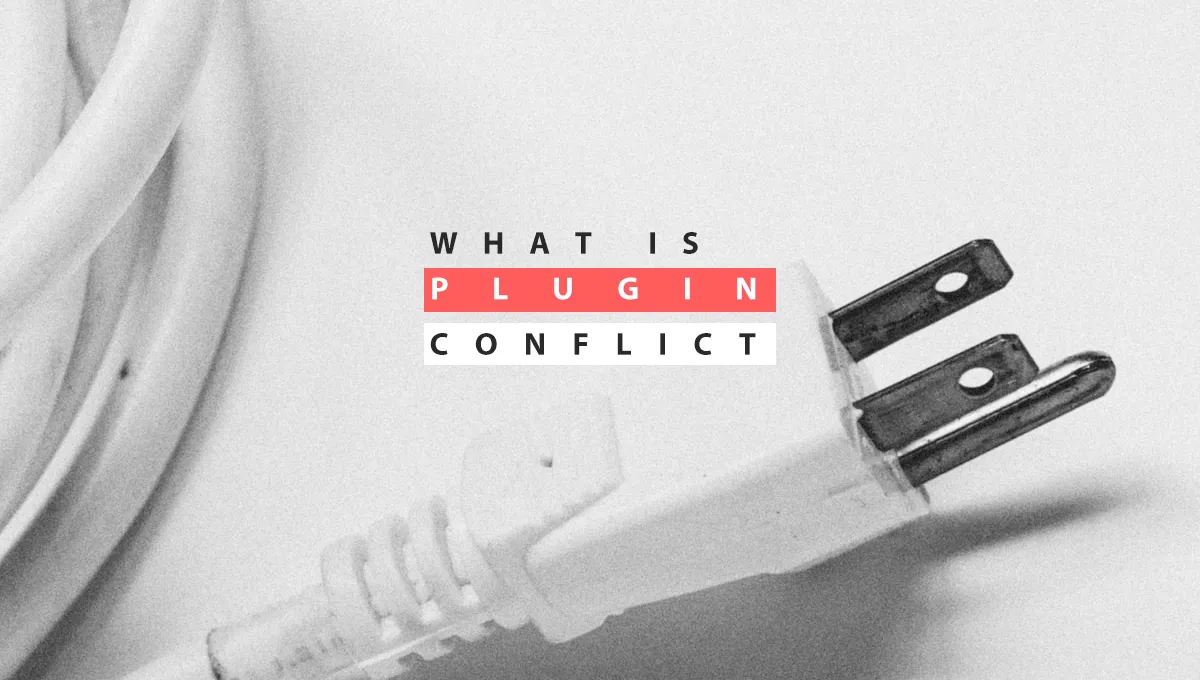
Alors, commençons
Il existe de nombreux plugins dans WordPress répondant aux différents besoins des utilisateurs de WordPress, donc parfois les plugins entrent en conflit avec d'autres éléments WordPress tels que le noyau ou le thème ou même d'autres plugins. Ces conflits peuvent complètement faire tomber votre site, il ne faut donc pas le prendre à la légère. C'est un problème sérieux, mais ne vous en effrayez pas; après avoir lu cet article, vous saurez comment prévenir et résoudre de tels problèmes.
Fondamentalement, Plugin Conflict survient à la suite de :
- Le conflit entre les deux plugins
- Conflit entre votre thème et un plugin nouveau ou mis à jour
- Le conflit entre votre noyau WordPress et un nouveau plugin
Quelle qu'en soit la cause, les conflits de plugins affectent les performances de votre site.
Vous aimerez peut-être lire : Comment démarrer un blog WordPress
Qu'est-ce qu'un conflit de plugin ?
Avant d'aborder le sujet, voyons ce qu'est un plugin.
Un plugin est un extrait de code ou un logiciel connecté à votre site Web WordPress. Les plugins peuvent soit ajouter de nouvelles fonctionnalités à votre site, soit étendre des fonctionnalités déjà présentes.
Alors maintenant que vous savez ce qu'est un plugin, voyons ce que nous entendons par conflit de plugin.
Ainsi, si un plugin est codé de telle manière qu'il est incompatible avec votre version de WordPress, un conflit de plugin est inévitable. Cela se produit lorsque les développeurs de plugins ne suivent pas les normes de codage de WordPress.
Le thème que vous avez installé n'est souvent pas conforme à votre plugin et l'empêche de faire ce qu'il est censé faire, et dans de tels cas, un conflit de plugin se produit également.
Et enfin, votre version de WordPress pourrait être celle à l'origine du conflit de plugins.
Ainsi, le conflit de plugin est essentiellement tout problème technique causé par un plugin qui affecte votre site Web.
Les plugins obsolètes ou récemment mis à jour sont les coupables la plupart du temps. Il est donc recommandé d'observer attentivement ces plugins.
Il y a une raison pour laquelle WordPress et les référentiels de plugins fournissent des informations détaillées sur chaque plugin ou thème répertorié, y compris des descriptions détaillées, des spécifications techniques, des avis de clients, etc. afin que les utilisateurs puissent avoir une idée si le plugin donné fonctionnera sur leur site ou non, plus important encore, l'utilisateur aura connaissance des problèmes que le plugin pourrait causer après avoir lu les avis si quelqu'un a cité un problème dans l'avis. Ainsi, avant d'installer un nouveau plugin, parcourez les avis et les évaluations pour vous assurer d'installer un plugin fiable et sûr.
Comment détecter un conflit de plugin
Il existe des signes révélateurs de conflits de plugins, et selon la gravité, ces signes peuvent différer. Nous discuterons de certains symptômes courants qui se manifestent principalement en raison d'un conflit de plug-in. Ces symptômes vous permettront de savoir si vous avez un conflit de plug-in, mais il faut garder à l'esprit que ces symptômes peuvent également se produire en raison d'autres problèmes techniques.
Les symptômes d'un conflit de plugin sont
- Vous venez d'installer un nouveau plugin, et avant l'installation, tout fonctionnait bien et sans problème, mais après l'installation, votre site a cessé de fonctionner tel quel. Par exemple, un formulaire d'inscription sur votre site Web ne s'affichera pas après l'installation.
- Après la mise à jour d'un plugin, certaines des fonctionnalités de votre site Web cessent de fonctionner comme elles étaient censées le faire ou peuvent disparaître complètement. Le menu de navigation fonctionnait bien avant la mise à jour, mais après, il a commencé à agir bizarrement ou pourrait même disparaître.
- Après la mise à jour groupée du plugin, votre site ralentit.
- L'écran blanc de la mort fait sa présence après avoir installé un nouveau plugin ou mis à jour votre noyau, thème ou plugins WordPress. L'ensemble de votre site est réduit à un simple écran blanc. Il n'y a rien d'autre et vous ne pouvez pas accéder au tableau de bord d'administration.
Ces symptômes permettent de détecter un conflit de plugin, et le dépannage devient beaucoup plus gérable si vous pouvez diagnostiquer correctement un problème au départ.
Comment résoudre un conflit de plugin
Après avoir diagnostiqué qu'un conflit de plug-in est effectivement la cause du problème sur le site Web, vous pouvez suivre ces étapes pour résoudre ces problèmes.
Étapes à suivre
1. Videz le cache de votre navigateur
C'est simple et très efficace. Tout ce que vous avez à faire est de nettoyer le cache de votre navigateur car après avoir mis à jour un plugin, les codes du plugin obsolète restent dans le cache de votre navigateur et peuvent provoquer des conflits. Ainsi, vider le cache du navigateur supprime les codes, ce qui pourrait résoudre le problème.
Si cela ne vous aide pas, alors ne vous inquiétez pas car ce n'est pas le seul moyen de résoudre un problème de conflit de plug-in.
2. Créez un site intermédiaire
Parfois, la résolution d'un problème de conflit de plugin nécessite des mesures sévères, et il est donc recommandé de s'abstenir d'appliquer ces étapes sur votre site Web en direct.
Un site intermédiaire est une réplique de votre site en ligne. Il est créé à des fins de test principalement. Tout ce qui est fait sur le site intermédiaire ne sera pas reflété sur votre site en ligne et votre site Web ne sera pas affecté. Vous ne pouvez pas tester sur votre site en ligne sans fermer l'exploitation de votre site, et tester sur un site en ligne est risqué car vous pourriez ne pas être conscient des conséquences du test, ce qui pourrait causer de graves problèmes sur votre site en ligne.
Et si tout fonctionne correctement sur un site intermédiaire, vous pouvez appliquer ces modifications à votre site en ligne.
Alors, tout d'abord, créez un site de développement. La plupart des plates-formes d'hébergement offrent la possibilité de créer un site intermédiaire, et si votre plate-forme d'hébergement ne fournit pas de telles fonctionnalités, vous pouvez utiliser des plugins tels que SeedProd pour créer un site intermédiaire.
Après avoir créé une mise en scène, passez à l'étape suivante
3. Revenir au thème WordPress par défaut
Nous avons déjà discuté du fait que les conflits de plugins peuvent également être causés par des thèmes, donc pour savoir si votre thème est derrière tous ces problèmes, nous vous recommandons de passer au thème qui est fiable et connu pour ne pas causer de problèmes. Nous savons tous que les thèmes fournis par défaut avec WordPress sont dignes de confiance, il est donc recommandé de les utiliser.
Passez à vingt vingt, vingt dix neuf ou vingt dix sept.
Après avoir appliqué ces thèmes, vérifiez si votre problème a été résolu. S'il a été résolu, alors votre thème est le coupable.
Maintenant, pour éviter de futurs conflits de plugins, vous devrez utiliser un nouveau thème WordPress, ou vous devrez détecter le plugin qui est en conflit avec votre thème actuel. Si vous tenez absolument à conserver votre thème actuel, pas de problème ; nous sommes là pour vous aider. Suivez simplement les étapes.
Mais revenez d'abord à votre thème actuel.
Et une dernière chose que vous devez faire est d'informer les développeurs de thèmes de ce problème afin qu'ils puissent travailler sur un correctif.
Maintenant, après avoir appliqué votre thème, suivez les étapes pour trouver le plugin qui est en conflit avec votre thème.
4. Désactivez tous vos plugins.
La désactivation de tous les plugins installés vous aide à trouver le plugin qui crée le problème.
WordPress permet aux utilisateurs de désactiver tous les plugins en une seule fois. Vous n'êtes pas obligé d'en désactiver un à la fois.

La désactivation résoudra le problème de conflit de plug-in. Vient maintenant le moment de trouver le coupable - le plugin derrière tout cela. Trouvons-le.
5. Réactivez les plugins.
Maintenant, réactivez les plugins. Mais cette fois, vous devez le faire un par un car nous devons trouver le plugin mécréant qui fait de notre expérience WordPress si fluide un tour de montagnes russes.
Maintenant, si le problème se reproduit après l'activation d'un plugin, alors c'est celui qui est derrière tout ça. Attrapez-le et donnez-lui une leçon qu'il n'oubliera jamais. Vous l'appréciez déjà, ne vous inquiétez pas, nous allons le rendre plus agréable. Maintenant que vous avez trouvé quel plugin est en conflit avec votre thème, allez-y, désinstallez ce plugin et utilisez votre thème librement.
Plus sérieusement, si le problème survient à cause d'un conflit entre les plugins, alors il y aura plus d'un plugin responsable de ce problème, nous devrons donc trouver tous les autres plugins causant des problèmes.
S'il s'agit d'un conflit plugin-plugin et que vous avez trouvé un plugin responsable qui vous est très cher, et que vous ne voulez pas rompre votre relation avec lui, alors nous devrons trouver l'autre plugin qui a des problèmes avec vos plugins tant aimés. Pour ce faire, activez votre plugin préféré mais désactivez tous les autres.
S'il s'agit d'un conflit plugin-plugin, il ne devrait plus y avoir de problème maintenant. Maintenant, un par un, comme auparavant, commencez à réactiver les plugins et recherchez le problème. Si, après avoir activé un plugin, le problème survient, alors ce plugin a des problèmes avec votre plugin préféré. En raison de leurs problèmes personnels, ils entravent les performances de votre site.
Maintenant, vous devrez prendre des mesures pour rendre votre site à nouveau impeccable et, plus important encore, vous devrez choisir entre les plugins dont vous avez le plus besoin. Désinstallez maintenant le plugin qui est le moins important pour vous
Il existe trois options pour résoudre les conflits de plugins WordPress.
- Rollback Plugin – Ramenez le plugin à sa version précédente. Par "roll back", nous avons l'intention de revenir à une version précédente du plugin. Pour ce faire, installez le plugin WP Rollback. Pas besoin de s'inquiéter si vous n'êtes pas développeur ; n'importe qui peut accomplir cela.
- Recherchez les forums de support des plugins – Consultez les forums de plugins, en particulier le forum de support WordPress. Ici, vous pouvez trouver quelqu'un avec un problème similaire en utilisant vos plugins. Puisqu'un problème est répertorié, une solution doit également être fournie. Vous pouvez également mentionner votre problème si quelqu'un ne l'a pas déjà mentionné. L'écosystème WordPress compte un grand nombre de développeurs WordPress qui travaillent pour lui, ils pourraient donc être en mesure de résoudre votre problème et de fournir une solution. De plus, vous pouvez visiter un forum spécifique à ce plugin. Accédez au référentiel de plugins WordPress et recherchez ce plugin. Une fois que vous avez trouvé ce plugin, voyez s'il existe un lien vers un forum d'assistance ; s'il y en a, cliquez sur ce lien et vous serez dirigé vers votre destination. Ce que vous pouvez faire d'autre, c'est rechercher votre problème sur Google. Tapez simplement le nom de ce plugin et ajoutez "conflit" avec lui.
- Supprimez le plugin - si aucune des étapes ci-dessus ne s'avère efficace, il n'y a pas d'autre option que de supprimer le plugin. Vous devez le faire car votre site est en jeu et vous ne pouvez pas prendre de risques. Mais je peux également vous garantir que vous trouverez une meilleure alternative à ce plugin. Le référentiel WordPress a tellement de plugins, et de nombreux plugins ont les mêmes fonctionnalités. Il vaut mieux prévenir que guérir. En gardant l'avenir à l'esprit, dites au revoir à ce plugin.
Mais que faire si vous rencontrez WSOD
Les étapes ci-dessus concernaient les conflits de plugins où vous pouviez toujours accéder au panneau d'administration. Mais dans des conflits de plugins spécifiques, WSOD se produit dans lequel vous ne pouvez parfois pas vous connecter à WordPress et ne pouvez pas accéder au panneau d'administration. Si vous n'avez pas accès au panneau d'administration, vous ne pourrez sûrement pas effectuer ces actions. Donc, c'est la fin de la ligne. Bien sûr que non; nous vous dirons comment gérer un conflit de plugin où vous ne pouvez pas accéder au panneau wp-admin. SFTP (protocole de transfert de fichiers SSH) vient ici à notre secours.
Comment? Voyons.
- Allez dans le panneau de configuration, et vous y trouverez SFTP. En utilisant SFTP, vous pouvez accéder aux fichiers de votre site Web.
- Après avoir accédé aux fichiers des sites Web, renommez le dossier du plug-in avec tout ce que vous souhaitez ; cela désactivera tous les plugins.
- Ce que vous pouvez faire d'autre est de supprimer tous les fichiers du dossier plugins ; cela désactivera tous les plugins. Mais assurez-vous de créer d'abord une sauvegarde. Après cela, téléchargez les plugins enregistrés dans le dossier plugins. Cela ne les réactivera pas ; il les remettra simplement sur le serveur. Pas de soucis
- Après avoir désactivé le plugin, vous pouvez vous connecter à votre compte WordPress. Une fois que vous vous êtes connecté, suivez les étapes déjà décrites pour résoudre le problème de conflit de plug-in.
- Pour désactiver les thèmes, suivez les mêmes étapes que vous avez suivies pour désactiver les plugins. Renommez le dossier de thème ou supprimez les fichiers du dossier après avoir créé une sauvegarde. Et téléchargez-les ensuite.
Ce sont les étapes pour gérer les conflits de plugins. Maintenant, je veux vous demander à tous, n'était-ce pas aussi facile qu'il n'y paraissait avant de commencer cet article ? Bien sûr que ça l'est. Mais cet article ne se termine pas maintenant. Nous savons comment résoudre les conflits de plugins, mais il serait préférable que nous ne rencontrions pas de conflit de plugins à l'avenir, car mieux vaut prévenir que guérir. Nous discuterons donc de quelques étapes pour éviter de futurs conflits de plugins.
Comment éviter les conflits de plugins WordPress à l'avenir
Les conflits de plugins font perdre du temps et des ressources. Donc, ce serait mieux si nous les évitions complètement. Suivez simplement ces étapes et votre site ne sera plus témoin de conflits de plugins à l'avenir, ce que je peux garantir.
- Téléchargez uniquement les plugins nécessaires. Téléchargez et installez uniquement les plugins nécessaires, ne les téléchargez pas et ne les installez pas par caprice. Moins de plugins signifie moins de danger potentiel.
- Gardez les plugins à jour tout le temps. C'est vital non seulement pour arrêter les conflits de plugins, mais aussi du point de vue de la sécurité.
- La mise à jour des plugins est indispensable, mais mettez-les à jour un par un et voyez si un problème survient après chaque mise à jour ou non. Cette étape aide à identifier un conflit de plugin dès le début. Si vous mettez à jour un plugin et que votre site commence à agir bizarrement, vous saurez que ce plugin en est la cause et vous pourrez résoudre le problème dès le début.
- Avant d'installer et d'activer un nouveau plugin, vous devez toujours examiner ses avis et tous les tickets de support associés.
- Si vous mettez à jour les plugins à l'aide d'outils automatisés, assurez-vous que les outils créent une sauvegarde avant la mise à jour et utilisez une technologie de mise à niveau sécurisée.
- C'est une bonne idée d'inspecter votre collection de plugins une fois tous les quelques mois. Trouvez-en un nouveau si vous en trouvez un qui n'a pas reçu de mises à jour ou d'assistance de la part des développeurs au cours des six derniers mois. WordPress regorge de plugins, donc trouver une alternative ne sera pas un problème.
- Sauvegardez tout avant d'installer un nouveau plugin ou de mettre à jour un plugin.
- Testez d'abord de nouveaux plugins ou mettez à jour le plugin sur un site de développement, et si tout va bien, faites-le sur votre site en ligne. De cette façon, vous serez au courant de tout problème potentiel pouvant survenir lors de l'installation d'un nouveau plugin ou de la mise à jour d'un plugin sans affecter votre site en ligne.
- Consultez les directives des normes de codage de WordPress Codex. Si vous souhaitez analyser les plugins avant de les utiliser, il peut être utile de savoir ce qui constitue de bonnes techniques de codage, même si vous ne construisez pas vous-même des plugins ou des thèmes.
- Une cause fréquente d'incompatibilités de plugins (et de thèmes) est lorsque les programmeurs ne parviennent pas à donner à leurs crochets des noms distinctifs. S'ils utilisent le nom par défaut, il est possible qu'ils utilisent un hook déjà utilisé par un autre plugin ou thème, ce qui peut perturber le serveur et générer une erreur de conflit. Passez également du temps à apprendre les crochets.
Il est temps de conclure
Nous nous attendons à ce que WordPress fonctionne efficacement et sans accroc, alors quand ce n'est pas le cas, c'est frustrant.
Les conflits de plugins et autres problèmes peuvent être extrêmement frustrants pour les nouveaux propriétaires de sites Web.
Néanmoins, vous pouvez éviter de futurs dysfonctionnements et temps d'arrêt de vos sites Web en apprenant à gérer et à résoudre ces difficultés et même si vous ne savez pas comment le faire, vous pouvez engager un développeur pour le faire pour vous.
